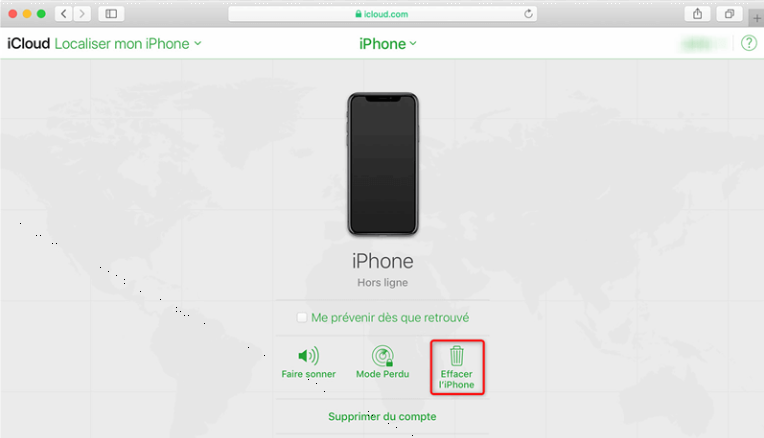Guide 100% fonctionnel : Comment mettre l'iPhone 15 en mode de récupération
 Théodore Rodin
Théodore Rodin- Updated on 2023-09-11 to iPhone 15
Si votre iPhone 15 rencontre des problèmes logiciels majeurs, le mettre en mode de récupération et le restaurer peut souvent résoudre le problème. Le mode de récupération charge une partition de récupération spéciale sur l'iPhone que vous pouvez utiliser pour restaurer votre appareil.
Cela vous donne essentiellement une table rase pour repartir à zéro. Mettre un iPhone en mode de récupération est simple : il suffit d'appuyer sur quelques boutons dans le bon ordre.
Dans ce guide, nous passerons en revue les étapes pour réussir à mettre votre iPhone 15 en mode de récupération. Cela ne devrait prendre que quelques minutes et peut potentiellement vous éviter de devoir remplacer votre iPhone s'il souffre d'erreurs ou de problèmes système majeurs. Voyons comment mettre l'iPhone 15 en mode de récupération.
- Partie 1. Comment mettre mon iPhone 15 en mode de récupération ?
- Partie 2. Comment sortir du mode de récupération en iPhone 15 ?
- Partie 3. Comment réparer l'iPhone 15 bloqué en mode de récupération ? Solution en un clic
- Partie 4. Les gens demandent également comment mettre l'iPhone 15 en mode de récupération
Partie 1. Comment mettre mon iPhone 15 en mode de récupération ?
Mettre votre iPhone 15 en mode de récupération vous permet de le restaurer et de résoudre tout problème logiciel majeur. C'est un processus simple qui consiste à appuyer sur une séquence spécifique de boutons pour activer la partition de récupération.
Pour mettre manuellement votre iPhone 15 ou iPhone 14 Pro en mode de récupération, procédez comme suit :
1.Appuyez et relâchez rapidement le bouton d'augmentation du volume de votre iPhone 15.
2.Appuyez immédiatement et relâchez rapidement le bouton de réduction du volume.
3.Enfin, maintenez le bouton latéral enfoncé jusqu'à ce que l'écran du mode de récupération apparaisse sur votre iPhone 15.

Partie 2. Comment sortir du mode de récupération en iPhone 15 ?
Sortir votre iPhone 15 du mode de récupération est facile à faire manuellement sans restaurer ni réinitialiser votre appareil.
Voici comment sortir du mode de récupération iPhone 15 :
1.Débranchez votre iPhone 15 du câble USB connecté à votre ordinateur. Cela perturbera la connexion et la fera sortir du mode de récupération.
2.Appuyez et maintenez enfoncé le bouton latéral de votre iPhone 15 jusqu'à ce que le logo Apple apparaisse à l'écran.
3.Maintenez le bouton latéral enfoncé jusqu'à ce que votre iPhone 15 s'éteigne complètement.
4.Une fois que l'écran devient noir, relâchez le bouton latéral.
5.Après quelques instants, votre iPhone 15 se rallumera, comme l'indique le logo Apple réapparaissant sur l'écran de démarrage.
6.Votre iPhone a maintenant quitté le mode de récupération et devrait revenir à la normale. Vous pouvez le configurer et l'utiliser comme d'habitude.

Partie 3. Comment réparer l'iPhone 15 bloqué en mode de récupération ? Solution en un clic
Si votre iPhone 15 reste bloqué en mode de récupération, UltFone iOS System Repair offre le moyen idéal pour le ramener à la normale. Grâce à sa fonction de sortie du mode de récupération, vous pouvez sortir rapidement votre iPhone 15 de la boucle du mode de récupération sans perdre aucune donnée.
Le logiciel gratuit simplifie le processus : lancez-le simplement, connectez votre iPhone 15 et cliquez sur l'option « Sortir mode de récupération ». En quelques secondes, votre iPhone redémarrera normalement en dehors du mode de récupération.
Caractéristiques
En tant que logiciel très réputé pour réparer les problèmes du système iOS, UltFone iOS System Repair présente plusieurs avantages :
- Libre de quitter/entrer en mode de récupération
- Aucune connaissance technique n'est requise - c'est extrêmement convivial
- Il peut sortir du mode de récupération en votre iPhone 15 en un seul clic
- Le processus est totalement sûr et n'entraînera pas de perte de données
- Cela fonctionne pour tous les modèles d’iPhone, y compris le dernier iPhone 15
- Cela peut réparer si l’iPhone 15 ne passe pas en mode de récupération
Si votre iPhone 15 reste bloqué en mode de récupération, vous pouvez utiliser UltFone iOS System Repair pour quitter facilement le mode de récupération en quelques clics. Voici comment réparer l’iPhone 15 bloqué en mode de récupération :
- Étape 1 Tout d’abord, téléchargez UltFone iOS System Repair sur votre ordinateur et installez-le. Connectez votre iPhone 15 à votre ordinateur à l'aide du câble de chargement une fois le programme lancé.
- Étape 2 Dans UltFone iOS System Repair, vous verrez une option « Quitter le mode de récupération ». Cliquez sur ce bouton de sortie.

- Étape 3 ne invite apparaîtra vous demandant de confirmer la sortie du mode de récupération. Cliquez sur « Sortir mode de récupération » pour confirmer. Attendez environ 10 secondes pendant que le programme fait son travail. Ne déconnectez pas votre iPhone.

- Étape 4 UltFone redémarrera ensuite votre iPhone 15, sortant ainsi du mode de récupération. Une fois que vous verrez le logo Apple, vous saurez que votre appareil a réussi à quitter le mode de récupération.

Partie 4. Les gens demandent également comment mettre l'iPhone 15 en mode de récupération
T1. Pourquoi le mode de récupération iPhone ne fonctionne-t-il pas ?
Il existe plusieurs raisons pour lesquelles le mode de récupération de l'iPhone peut ne pas fonctionner. Le plus courant est que vous n’avez pas appuyé sur la séquence de boutons droite pour passer correctement en mode de récupération. Assurez-vous d'appuyer sur Volume Up, Volume Down, puis maintenez enfoncé Power jusqu'à ce que l'écran de récupération apparaisse.
Vérifiez également que votre câble d’éclairage est correctement connecté et essayez un autre port ou câble USB. Les problèmes logiciels peuvent également empêcher le mode de récupération de fonctionner, vous devrez donc peut-être mettre à jour les logiciels iTunes/Finder et iOS.
Enfin, des dommages matériels, comme si les boutons d'alimentation ou de volume sont cassés, pourraient en être la cause.
Q2. Combien de temps mon iPhone restera-t-il en mode de récupération ?
Votre iPhone restera en mode de récupération jusqu'à ce que vous choisissiez de le quitter. Une fois en mode de récupération, votre iPhone affichera un écran Se connecter à iTunes ou Se connecter au Finder jusqu'à ce qu'il soit restauré via un ordinateur.
Vous pouvez quitter manuellement le mode de récupération en vous déconnectant de l'alimentation/de l'ordinateur et en effectuant un redémarrage forcé à l'aide des boutons. Pendant le processus de restauration, votre iPhone peut être en mode de récupération pendant 5 à 15 minutes, selon la quantité de données.
Mais il n'y a pas de limite de temps. S'il est laissé seul, il restera connecté, attendant une entrée. Quittez la récupération lorsque vous êtes prêt à utiliser à nouveau le téléphone normalement.
Conclusion
Mettre votre iPhone 15 en mode de récupération peut aider à résoudre des problèmes logiciels majeurs, mais rester bloqué dans la récupération peut être frustrant. Heureusement, UltFone iOS System Repair fournit une solution simple en un clic pour sortir du mode de récupération sans perte de données.
Ce logiciel ramène rapidement votre iPhone 15 à la normale lorsque la pression manuelle sur un bouton échoue. Bien que le mode de récupération semble compliqué, ce guide décrit les étapes simples pour y accéder et en sortir vous-même. Ou vous pouvez compter sur UltFone comme moyen infaillible de sortir du mode de récupération.


 Théodore Rodin
Théodore Rodin